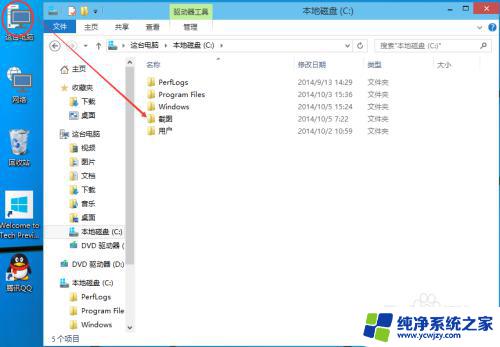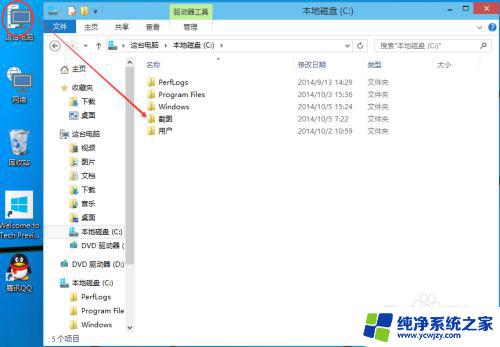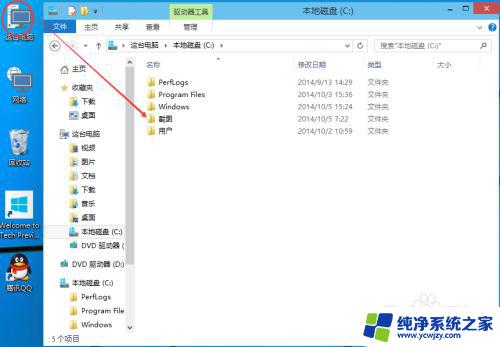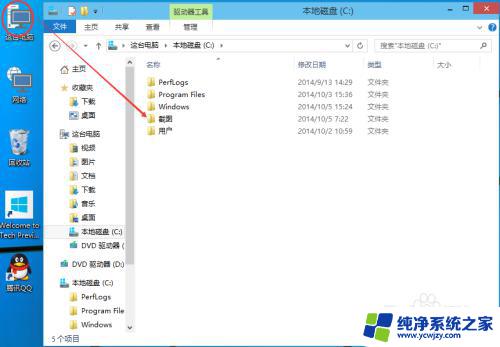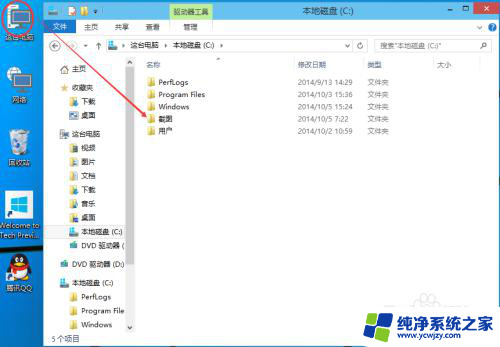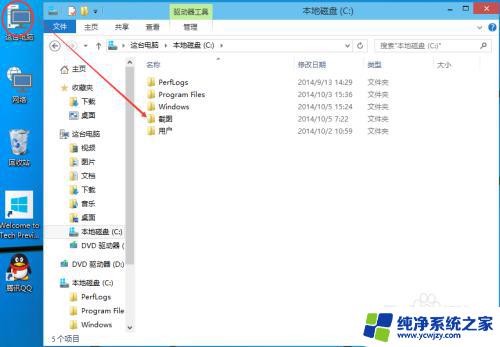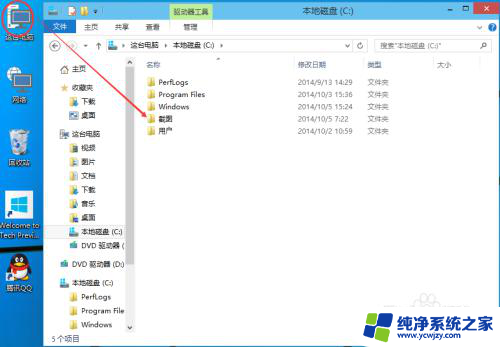win10如何设置共享文件夹密码
更新时间:2024-04-28 10:51:36作者:xiaoliu
在Win10系统中,设置共享文件夹密码是非常重要的,可以保护您的文件和数据的安全,设置共享文件夹密码的步骤也并不复杂,只需要在共享文件夹属性中设置密码选项,并且确保只有授权的用户才能访问该文件夹。通过这种方式,您可以有效地防止未经授权的用户访问您的共享文件夹,保障您的隐私和数据安全。
win10共享文件夹设置密码的方法
1、首先去右击自己需要共享的文件夹。
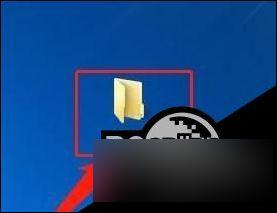
2、然后点击文件夹下面的“属性”。
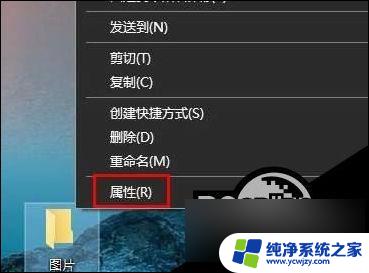
3、之后点击任务选项栏中的“共享”。
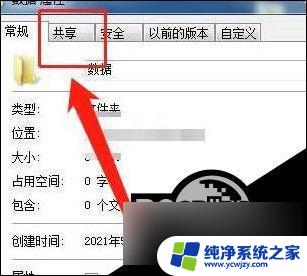
4、最后点击下面的“密码保护”就好啦。

以上就是win10如何设置共享文件夹密码的全部内容,有遇到相同问题的用户可参考本文中介绍的步骤来进行修复,希望能够对大家有所帮助。